
- •Inhalt
- •1. Einleitung
- •1.1 Allgemeine Merkmale
- •1.2 Systemkonfiguration
- •1.3 Einsetzbare Steuerungen
- •2.1 Systemvoraussetzungen
- •3. Wie Sie die Hilfe gezielt verwenden
- •3.3 Menüpunkt „Hilfe“
- •3.3.2 Index-Register
- •3.3.3 Suchen-Register
- •3.3.5 Inhaltsverzeichnis im Fenster „Visual Logic Support“
- •4. Was Sie vor dem Programmieren wissen sollten
- •4.1 Was Sie auf dem Bildschirm sehen
- •4.4 Was im Programmiermodus möglich ist
- •4.6 Wozu Sie den Monitorbetrieb nutzen können
- •5. Welche Befehle die Menüleiste bietet
- •5.1 Befehle im Menü „Datei“
- •5.2 Befehle im Menü „Editieren“
- •5.3 Befehle im Menü „Anzeigen“
- •5.4 Befehle im Menü „Einfügen“
- •5.5 Befehle im Menü „Extra“
- •5.6 Befehle im Menü „Suchen“
- •5.7 Befehle im Menü „CPU“
- •5.9 Optionen
- •5.10 Fenster
- •5.11 Hilfe
- •6.1 Erstellen Sie eine neue Datei
- •6.2 Komponenten (Icons) zur Programmierung
- •6.2.1 Funktionsblockdiagramm (FBD)
- •6.2.2 Eingänge
- •6.2.3 Ausgänge
- •6.2.4 Funktionstasten
- •6.2.5 System-Bits
- •6.2.6 Steuer-Bits
- •6.2.7 Logikfunktionsblöcke
- •6.2.8 Funktionsblöcke
- •6.2.9 Benutzerdefinierte Funktionsblöcke
- •6.3.1 So ordnen Sie Icons an
- •6.3.2 Wie Sie Icons verschieben können
- •6.3.3 Wie Sie Icons löschen können
- •6.4 Wie Sie Icons untereinander verbinden (Verdrahtung)
- •6.4.2 Strompfad zum Verbinden von Icons
- •6.6.1 Wählen Sie einen Ausgang (Schritt 1)
- •6.6.2 Wählen Sie Funktionsblöcke aus den Auswahllisten aus (Schritt 2, 3)
- •6.6.3 Wählen Sie eine Konfiguration der Funktionsblöcke (Schritt 4)
- •6.6.4 Einfügen einer Logikfunktion (Step 5)
- •6.6.6 Parametereinstellung (Schritt 7)
- •6.6.7 Funktionsprüfung (Schritt 8)
- •6.7 Display-Manager
- •6.8 Wie Sie benutzerdefinierte Funktionsblöcke erstellen
- •6.8.1 Wie Sie einen benutzerdefinierten Funktionsblock exportieren können
- •6.8.2 Wie Sie einen benutzerdefinierten Funktionsblock importieren können
- •6.9.1 Anpassung der Farbe
- •6.9.2 Benutzerdefinierte Icons
- •7.2.1 Anpassung der Farbe
- •7.2.2 Benutzerdefinierte Icons
- •7.3 Erstellen Sie Grafiken über die Grafikwerkzeugleiste
- •7.3.1 Bewegen Sie Grafiken und verändern Sie deren Größe
- •7.3.2 Verändern Sie Linienfarben und Füllfarben
- •7.3.3 Verändern Sie die Linienstärke
- •7.4 Display-Anzeige
- •8. Nutzen Sie den Simulationsbetrieb
- •8.1.1 Ein-/Ausgangs-Icons
- •8.1.2 Strompfade
- •8.1.3 Funktionsblock
- •8.2 Wie Sie den Simulationsbetrieb starten
- •8.4 Wie Sie die Parameter der Funktionsblöcke ändern
- •8.5 Wie Sie den Simulationsbetrieb beenden
- •9.1 Übertragung des Programms zur Steuerung
- •9.2 Übertragung des Programms zum PC
- •10. Monitoring
- •10.1.1 Ein-/Ausgangs-Icons
- •10.1.2 Strompfade
- •10.1.3 Funktionsblock
- •10.2 Wie Sie das Monitoring starten
- •10.4 Wie Sie die Parameter der Funktionsblöcke ändern
- •10.5 Wie Sie den Überwachungsbetrieb (Monitoring) beenden
- •11.2 Systemkonfiguration
- •11.3 Kabelbelegung
- •11.4 Vorkonfigurierte Modems
- •11.5.1 Modem-Einstellungen
- •11.5.2 Initialisierung des Modems über die Software
- •11.6 Überprüfung der Verbindung von PC und Modem (Konfigurationstest)
- •11.7 Modemverbindung über Telefon
- •11.8 So können Sie Daten übertragen
- •11.9 Telefonverbindung trennen
- •13.2.2 Aktiv/Passiv-Zustand
- •Index

ALPHA- & ALPHA XL-Steuerung
SOFTWARE-HANDBUCH
ALPHA- & ALPHA XL-STEUERUNG
|
|
|
Software-Handbuch |
|
|
|
ALPHA- & ALPHA XL-Steuerung |
|
|
|
Artikel-Nr.: 126018 |
|
|
|
|
|
Version |
|
Änderungen / Ergänzungen / Korrekturen |
D |
07/2000 |
pdp |
— |
|
|
|
|
E |
08/2002 |
pdp-cr |
Software-Version 2.10 |
|
|
|
ALPHA XL-Steuerung |
|
|
|
Funktionsblöcke: Zeitschalter Wartung (TSm), Geschwindigkeitserkennung |
|
|
|
(SPD), Impulsweitenmodulation (PWM), Adition (ADD), Subtraktion (SUB), Multi- |
|
|
|
plikation (MUL), Division (DIV), Gleichung (CAL), Verschiebung (SFT), GSM SMS |
|
|
|
(SMS),Zufallsimpulsgeber (ROS), verzögerter Impulsgeber (DOS), verzögertes |
|
|
|
Stromstoßrelais (DAL), Display-Manager (CDP) |
|
|
|
|
F |
02/2004 |
pdp-ow |
Software-Version 2.30 |
|
|
|
Systembits M15 bis M24, Funktionsblöcke: Analogausgabe (AO), |
|
|
|
PID-Regelung (PID) |
|
|
|
|
|
|
|
|
Zu diesem Handbuch
Die in diesem Handbuch vorliegenden Texte, Abbildungen, Diagramme und Beispiele dienen ausschließlich der Erläuterung, Bedienung, Anwendung und Programmierung der ALPHAund ALPHA XL-Steuerung
Sollten sich Fragen bezüglich Installation und Betrieb der in diesem Handbuch beschriebenen Software ergeben, zögern Sie nicht, Ihr zuständiges Verkaufsbüro oder einen Ihrer Vertriebspartner (siehe Umschlagseite) zu kontaktieren.
Aktuelle Informationen sowie Antworten auf häufig gestellte Fragen erhalten Sie über die Mitsubishi-Homepage unter www.mitsubishi-automation.de.
Ohne vorherige ausdrückliche schriftliche Genehmigung der MITSUBISHI ELECTRIC EUROPE B.V. dürfen keine Auszüge dieses Handbuchs vervielfältigt, in einem Informationssystem gespeichert, weiter übertragen oder in eine andere Sprache übersetzt werden.
MITSUBISHI ELECTRIC behält sich vor, jederzeit technische Änderungen dieses Handbuchs ohne besondere Hinweise vorzunehmen.

ALPHA- & ALPHA XL-STEUERUNG
Software-Handbuch
Artikelnummer : 126018
Revision : F
Datum |
: Februar 2004 |

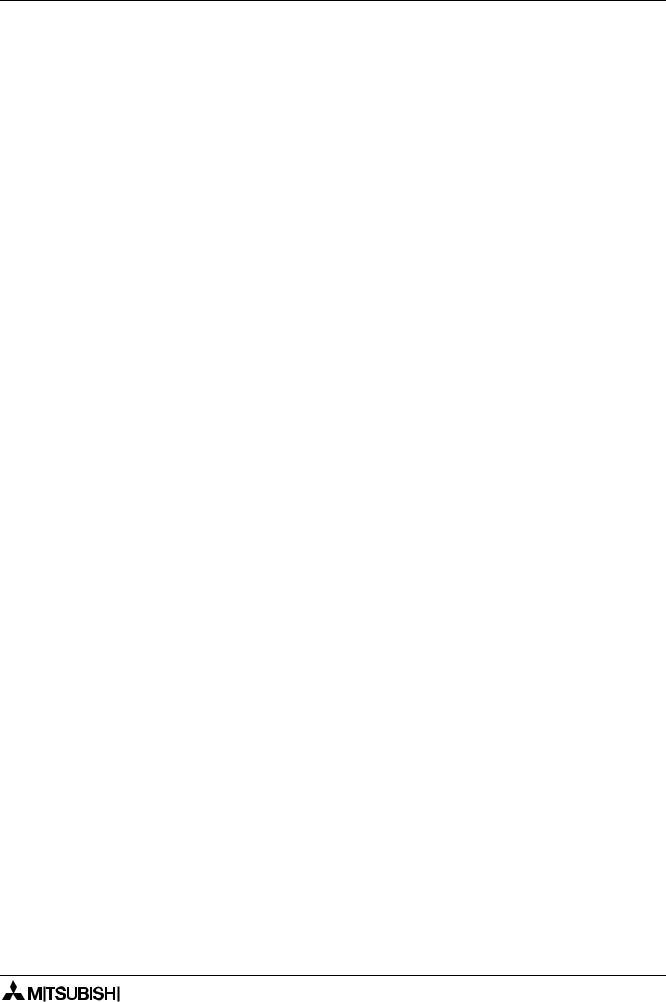
ALPHA- & ALPHA XL-Steuerung
Bitte, nehmen Sie sich einen Augenblick Zeit...
Mitsubishi Electric ist weltweit für sein Bestreben bekannt, die industrielle Automation weiter zu entwickeln und zu erleichtern. Dabei wird gerade vom Anwender der Aufwand für eine einwandfreie technische Dokumentation des Öfteren unterschätzt. Deshalb sind wir ganz besonders auf Sie und Ihre Meinung angewiesen, damit alle Produkte und Dokumentationen von Mitsubishi auch in Zukunft dem schnell ansteigenden Fortschritt gerecht werden können.
Bitte, nehmen Sie sich einen Augenblick Zeit, füllen Sie diesen kurzen Fragebogen aus und faxen Sie ihn an uns. Wir freuen uns auf eine Antwort von Ihnen.
Fax-Nummern: |
|
Ihr Name ...................................................... |
Mitsubishi Electric |
.... |
..................................................................... |
Amerika |
(708) 298-1834 |
Ihre Firma..................................................... |
Australien |
(02) 638 7072 |
..................................................................... |
Deutschland |
(0 21 02) 486-1 120 |
Ihre Adresse................................................. |
Südafrika |
(0111) 444-8304 |
..................................................................... |
Großbritannien |
(01707) 278695 |
|
Kreuzen Sie in dem jeweiligen Kästchen Ihre Meinung an:
In welchem Zustand befand sich dieses |
!Gut |
!Beschädigt |
!Unbrauchbar |
Handbuch, als Sie es erhalten haben? |
|||
Werden Sie das Handbuch in einem Ordner, einem Schnellhefter |
|
||
oder einem Schutzumschlag aufbewaren? |
|
!Ja |
!Nein |
Was denken Sie über den Inhalt des Handbuches? |
!Übersichtlich |
!Verwirrend |
|
Sind alle Beschreibungen verständlich? |
!Ja |
!Ja, die meisten!Viele unklar |
|
Welche Beschreibungen war am schwierigsten zu verstehen?..................................................
....................................................................................................................................................
Sind alle Abbildungen eindeutig zu verstehen? |
|
!Ja |
!Nein |
Wenn nicht, welche?:.................................................................................................................. |
|
|
|
Was denken Sie über die Gestaltung, |
!Gut |
!Nicht schlecht |
!Verwirrend |
das Layout dieses Handbuches? |
Welche Verbesserungen gibt es Ihrer Meinung nach zu diesem Handbuch? ............................
....................................................................................................................................................
....................................................................................................................................................
....................................................................................................................................................
Haben Sie die von Ihnen benötigten Informationen schnell gefunden, z. B. mit dem Stichwort-
und/oder Inhaltsverzeichnis? Bitte schildern Sie Ihre Erfahrungen? ..........................................
....................................................................................................................................................
....................................................................................................................................................
....................................................................................................................................................
Was können Sie generell zu Mitsubishi-Handbüchern sagen? Gibt es Lob/Kritik/Verbesse-
rungsvorschläge?
....................................................................................................................................................
....................................................................................................................................................
....................................................................................................................................................
Danke, dass Sie sich die Zeit genommen haben, diesen Fragebogen auszufüllen. Wir hoffen,
dass Sie sowohl mit dem Produkt als auch mit den Handbüchern zufrieden sind.
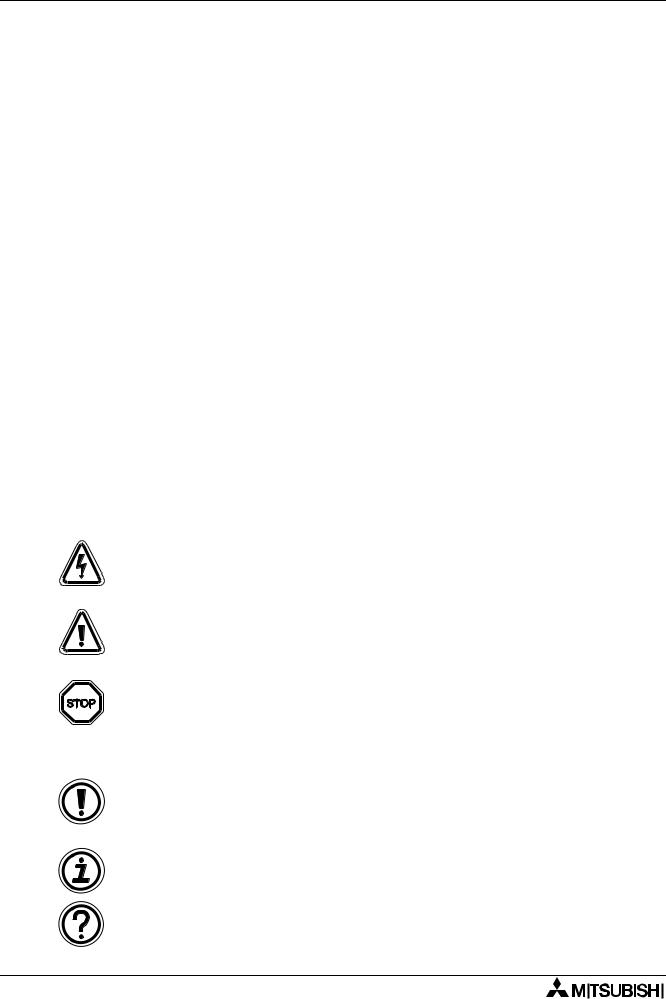
ALPHA- & ALPHA XL-Steuerung
Sicherheitshinweise
Zielgruppe
Dieses Handbuch richtet sich ausschließlich an anerkannt ausgebildete Elektrofachkräfte, die mit den Sicherheitsstandards der Automatisierungsund elektrischen Antriebstechnik vertraut sind. Projektierung, Installation, Inbetriebnahme, Wartung und Prüfung der Geräte dürfen nur von einer anerkannt ausgebildeten Elektrofachkraft, die mit den Sicherheitsstandards der Automatisierungsund elektrischen Antriebstechnik vertraut ist, durchgeführt werden.
Bestimmungsgemäßer Gebrauch
Die Geräte der ALPHA- & ALPHA XL-Serie sind nur für die Einsatzbereiche vorgesehen, die in diesem Handbuch beschrieben sind. Achten Sie auf die Einhaltung aller im Handbuch angegebenen Kenndaten. Es dürfen nur von Mitsubishi Electric empfohlene Zusatzbzw. Erweiterungsgeräte benutzt werden.
Jede andere darüber hinausgehende Verwendung oder Benutzung gilt als nicht bestimmungsgemäß.
Sicherheitsrelevante Vorschriften
Bei der Projektierung, Installation, Inbetriebnahme, Wartung und Prüfung der Geräte müssen die für den spezifischen Einsatzfall gültigen Sicherheitsund Unfallverhütungsvorschriften beachtet werden.
Symbolik des Handbuchs
An verschiedenen Stellen in diesem Handbuch werden Sie verschiedene Symbole finden. Nachfolgend sind diese Symbole erklärt.
Gefahrenhinweise zur Hardware
1 ) Beschreibt eine bestehende Gefahr für Leben und Gesundheit des Anwenders, wenn die entsprechenden Vorsichtsmaßnahmen nicht getroffen werden.
2 ) Beschreibt eine Warnung vor möglichen Beschädigungen des Gerätes oder anderen Sachwerten sowie fehlerhaften Einstellungen, wenn die entsprechenden Vorsichtsmaßnahmen nicht getroffen werden.
3 ) Hier erhalten Sie weiterführende, wichtige Erläuterungen zu einem bestimmten Punkt der Anleitung.
Gefahrenhinweise zur Software
4 ) Beschreibt spezielle Vorsichtsmaßnahmen in Bezug auf einen Menüpunkt der Software.
5 ) Beschreibt einen Programmschritt oder Vorgehensweise, der bei Nichtbeachtung zu einer Fehlfunktion der Software führen kann.
6 ) Hier erhalten Sie weiterführende, wichtige Erläuterungen zu einem bestimmten Punkt der Software.
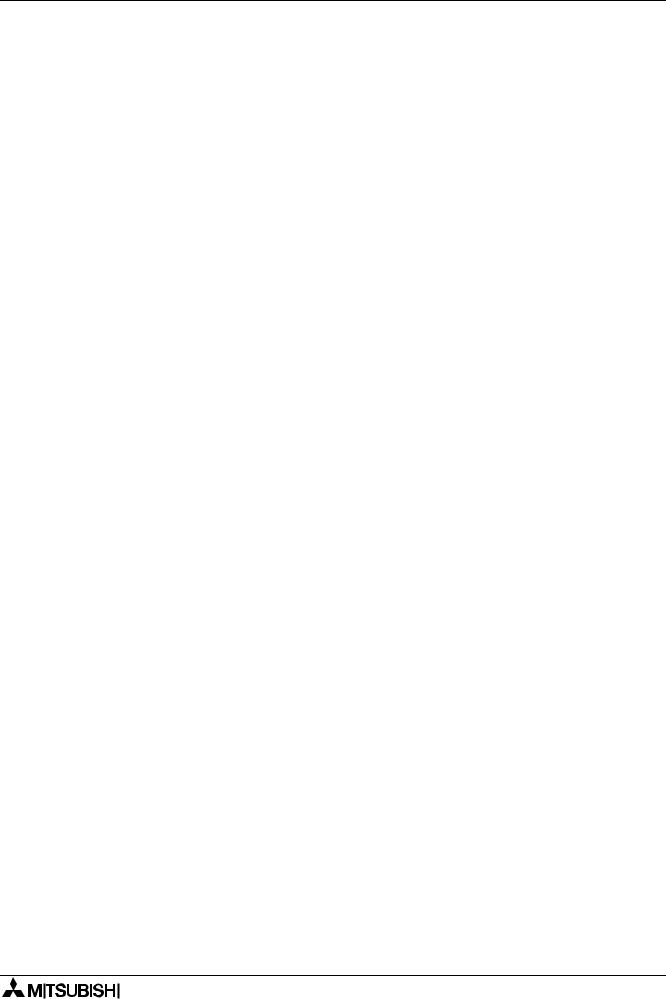
ALPHA- & ALPHA XL-Steuerung
Inhalt
1. Einleitung ............................................................................................. |
1-1 |
|
1.1 |
Allgemeine Merkmale .......................................................................................... |
1-1 |
1.1.1 Leistungsmerkmale des Software-Pakets AL-PCS/WIN-EU ..................................... |
1-1 |
|
1.2 |
Systemkonfiguration ............................................................................................ |
1-2 |
1.2.1 Direkte Verbindung zwischen AL-PCS/WIN-EU und ALPHA-Steuerung .................. |
1-2 |
|
1.2.2 Fernzugang zur Steuerung mit AL-PCS/WIN-EU...................................................... |
1-2 |
|
1.3 |
Einsetzbare Steuerungen .................................................................................... |
1-3 |
1.4 |
Liste der Software-Versionen .............................................................................. |
1-3 |
2. Installation und Start des AL-PCS/WIN-EU ......................................... |
2-1 |
|
2.1 |
Systemvoraussetzungen ..................................................................................... |
2-1 |
2.2 |
Installation der AL-PCS/WIN-EU ......................................................................... |
2-2 |
2.3 |
Deinstallation der AL-PCS/WIN-EU..................................................................... |
2-2 |
2.4 |
Starten der AL-PCS/WIN-EU............................................................................... |
2-3 |
3. Wie Sie die Hilfe gezielt verwenden..................................................... |
3-1 |
||
3.1 |
Verwenden Sie F1 für „Direkt-Hilfe“..................................................................... |
3-1 |
|
3.2 |
Verwenden Sie den Mauszeiger für „Kontext-Hilfe“ ............................................ |
3-1 |
|
3.3 |
Menüpunkt „Hilfe“ ................................................................................................ |
3-1 |
|
3.3.1 Nutzen Sie den Eintrag „Inhalt“ des Hilfe-Menüs ...................................................... |
3-1 |
||
3.3.2 |
Index-Register ........................................................................................................... |
3-2 |
|
3.3.3 |
Suchen-Register........................................................................................................ |
3-3 |
|
3.3.4 |
Nutzen Sie den Eintrag „Hilfe suchen zu...“ des Hilfe-Menüs.................................... |
3-4 |
|
3.3.5 Inhaltsverzeichnis im Fenster „Visual Logic Support“................................................ |
3-4 |
||
3.3.6 Nutzen Sie den Eintrag „Benutzen der Hilfe“ des Hilfe-Menüs.................................. |
3-5 |
||
3.3.7 |
Über SW0D5-ALVLS-EU........................................................................................... |
3-5 |
|
4. Was Sie vor dem Programmieren wissen sollten ................................ |
4-1 |
|
4.1 |
Was Sie auf dem Bildschirm sehen..................................................................... |
4-1 |
4.2 |
Wozu Sie das FBD-Fenster verwenden können ................................................. |
4-3 |
4.3 |
Wozu Sie das System-Sketch-Fenster verwenden können................................. |
4-4 |
4.4 |
Was im Programmiermodus möglich ist .............................................................. |
4-5 |
4.4.1 Das FBD-Fenster im Programmiermodus ................................................................. |
4-5 |
|
4.4.2 „Monitoring im System-Sketch-Fenster“ im Programmiermodus............................... |
4-5 |
|
4.5 |
Wozu Sie den Simulations-Modus nutzen können .............................................. |
4-5 |
4.6 |
Wozu Sie den Monitorbetrieb nutzen können...................................................... |
4-6 |
v

|
|
ALPHA- & ALPHA XL-Steuerung |
|
5. Welche Befehle die Menüleiste bietet.................................................. |
5-1 |
||
5.1 |
Befehle im Menü „Datei“...................................................................................... |
5-1 |
|
5.2 |
Befehle im Menü „Editieren“ ................................................................................ |
5-2 |
|
5.3 |
Befehle im Menü „Anzeigen“ ............................................................................... |
5-3 |
|
5.4 |
Befehle im Menü „Einfügen“ ................................................................................ |
5-4 |
|
5.5 |
Befehle im Menü „Extra“...................................................................................... |
5-5 |
|
5.6 |
Befehle im Menü „Suchen“ .................................................................................. |
5-5 |
|
5.7 |
Befehle im Menü „CPU“....................................................................................... |
5-5 |
|
5.8 |
COM .................................................................................................................... |
5-9 |
|
5.9 |
Optionen ............................................................................................................ |
5-10 |
|
5.10 |
Fenster .............................................................................................................. |
5-11 |
|
5.11 |
Hilfe ................................................................................................................... |
5-11 |
|
6. Wie Sie das FBD-Fenster nutzen ........................................................ |
6-1 |
||
6.1 |
Erstellen Sie eine neue Datei .............................................................................. |
6-1 |
|
6.2 |
Komponenten (Icons) zur Programmierung ........................................................ |
6-2 |
|
6.2.1 |
Funktionsblockdiagramm (FBD) ................................................................................ |
6-2 |
|
6.2.2 |
Eingänge ................................................................................................................... |
6-3 |
|
6.2.3 |
Ausgänge .................................................................................................................. |
6-3 |
|
6.2.4 |
Funktionstasten ......................................................................................................... |
6-4 |
|
6.2.5 |
System-Bits ............................................................................................................... |
6-4 |
|
6.2.6 |
Steuer-Bits................................................................................................................. |
6-5 |
|
6.2.7 |
Logikfunktionsblöcke ................................................................................................. |
6-6 |
|
6.2.8 |
Funktionsblöcke ........................................................................................................ |
6-7 |
|
6.2.9 |
Benutzerdefinierte Funktionsblöcke ........................................................................ |
6-10 |
|
6.3 |
Ordnen Sie die Icons an und passen Sie die Größe des FBD-Fenster an........ |
6-10 |
|
6.3.1 So ordnen Sie Icons an ........................................................................................... |
6-10 |
||
6.3.2 Wie Sie Icons verschieben können ......................................................................... |
6-11 |
||
6.3.3 Wie Sie Icons löschen können ................................................................................ |
6-11 |
||
6.3.4 Wie Sie die Rechtecke der Ein-/Ausgänge verschieben können ............................ |
6-11 |
||
6.3.5 Passen Sie die Größe des FBD-Schaltungsbereichs an......................................... |
6-12 |
||
6.3.6 Wählen Sie einen CPU-Typ aus.............................................................................. |
6-12 |
||
6.4 |
Wie Sie Icons untereinander verbinden (Verdrahtung) ..................................... |
6-13 |
|
6.4.1 Eingängeund Ausgänge der Funktionsblöcke (Ein-/Ausgangs-Pins).................... |
6-13 |
||
6.4.2 Strompfad zum Verbinden von Icons ...................................................................... |
6-13 |
||
6.5 |
Stellen Sie die Funktionsblock-Parameter ein................................................... |
6-14 |
|
6.6 |
Nutzen Sie den FBD-Assistenten (nur AL-**M*-*) ............................................. |
6-16 |
|
6.6.1 Wählen Sie einen Ausgang (Schritt 1) .................................................................... |
6-17 |
||
6.6.2 |
Wählen Sie Funktionsblöcke aus den Auswahllisten aus (Schritt 2, 3) .................. |
6-18 |
|
6.6.3 Wählen Sie eine Konfiguration der Funktionsblöcke (Schritt 4) .............................. |
6-18 |
||
6.6.4 Einfügen einer Logikfunktion (Step 5) ..................................................................... |
6-19 |
||
6.6.5 Wählen Sie die Signale zur Einstellung der SET-Funktion (Schritt 6) ..................... |
6-20 |
||
6.6.6 |
Parametereinstellung (Schritt 7) .............................................................................. |
6-24 |
|
6.6.7 |
Funktionsprüfung (Schritt 8) .................................................................................... |
6-25 |
|
6.7 |
Display-Manager ............................................................................................... |
6-25 |
|
6.8 |
Wie Sie benutzerdefinierte Funktionsblöcke erstellen....................................... |
6-34 |
|
6.8.1 Wie Sie einen benutzerdefinierten Funktionsblock exportieren können.................. |
6-36 |
||
6.8.2 Wie Sie einen benutzerdefinierten Funktionsblock importieren können.................. |
6-37 |
||
6.9 |
Passen Sie die Farbe des FDB-Schaltungsbereichs und die Icons an ............. |
6-38 |
|
6.9.1 |
Anpassung der Farbe.............................................................................................. |
6-38 |
|
6.9.2 |
Benutzerdefinierte Icons.......................................................................................... |
6-38 |
|
vi

ALPHA- & ALPHA XL-Steuerung
7. Wie Sie das System-Sketch-Fenster nutzen ....................................... |
7-1 |
||
7.1 |
Passen Sie die Größe der System-Sketch-Basis an ........................................... |
7-2 |
|
7.2 |
Passen Sie die Farbe der System-Sketch-Basis und die Icons an...................... |
7-2 |
|
7.2.1 |
Anpassung der Farbe................................................................................................ |
7-2 |
|
7.2.2 |
Benutzerdefinierte Icons............................................................................................ |
7-3 |
|
7.3 |
Erstellen Sie Grafiken über die Grafikwerkzeugleiste.......................................... |
7-3 |
|
7.3.1 Bewegen Sie Grafiken und verändern Sie deren Größe........................................... |
7-3 |
||
7.3.2 Verändern Sie Linienfarben und Füllfarben............................................................... |
7-3 |
||
7.3.3 Verändern Sie die Linienstärke ................................................................................. |
7-4 |
||
7.4 |
Display-Anzeige................................................................................................... |
7-4 |
|
7.5 |
Fügen Sie ein neues OLE-Objekt ein .................................................................. |
7-5 |
|
7.6 |
Fügen Sie einen Signaloder Funktionsblock ein ............................................... |
7-5 |
|
8. Nutzen Sie den Simulationsbetrieb...................................................... |
8-1 |
||
8.1 |
So werden die Signal-Icons, Strompfade und Funktionsblöcke angezeigt.......... |
8-1 |
|
8.1.1 Ein-/Ausgangs-Icons ................................................................................................. |
8-1 |
||
8.1.2 |
Strompfade................................................................................................................ |
8-1 |
|
8.1.3 |
Funktionsblock .......................................................................................................... |
8-1 |
|
8.2 |
Wie Sie den Simulationsbetrieb starten............................................................... |
8-1 |
|
8.3 |
Wie Sie Signale ein-/ausschalten ........................................................................ |
8-2 |
|
8.4 |
Wie Sie die Parameter der Funktionsblöcke ändern ........................................... |
8-2 |
|
8.5 |
Wie Sie den Simulationsbetrieb beenden............................................................ |
8-2 |
|
9. Wie Sie das Programm in die ALPHA-Steuerung übertragen ............. |
9-1 |
|
9.1 |
Übertragung des Programms zur Steuerung....................................................... |
9-1 |
9.2 |
Übertragung des Programms zum PC ................................................................ |
9-2 |
10. Monitoring .......................................................................................... |
10-1 |
|
10.1 |
So werden die Signal-Icons, Strompfade und Funktionsblöcke angezeigt........ |
10-2 |
10.1.1 Ein-/Ausgangs-Icons ............................................................................................... |
10-2 |
|
10.1.2 Strompfade.............................................................................................................. |
10-2 |
|
10.1.3 Funktionsblock ........................................................................................................ |
10-2 |
|
10.2 |
Wie Sie das Monitoring starten.......................................................................... |
10-2 |
10.3 |
Wie Sie Signale ein-/ausschalten ...................................................................... |
10-3 |
10.4 |
Wie Sie die Parameter der Funktionsblöcke ändern ......................................... |
10-3 |
10.5 |
Wie Sie den Überwachungsbetrieb (Monitoring) beenden ................................ |
10-4 |
11. Kommunikation über ein Standard-Modem ....................................... |
11-1 |
|
11.1 |
Fernzugang zur Steuerung über ein Standard-Modem ..................................... |
11-1 |
11.2 |
Systemkonfiguration .......................................................................................... |
11-1 |
11.3 |
Kabelbelegung................................................................................................... |
11-2 |
11.3.1 RS232-Kabel zur Verbindung von Modem und AL-232CAB |
|
|
|
(Modell: AL-**M*-*) .................................................................................................. |
11-2 |
11.3.2 RS232-Kabel zur Verbindung von GSM-Modem und AL2-GSM-CAB |
|
|
|
(Modell: AL2-**M*-*) ................................................................................................ |
11-2 |
vii
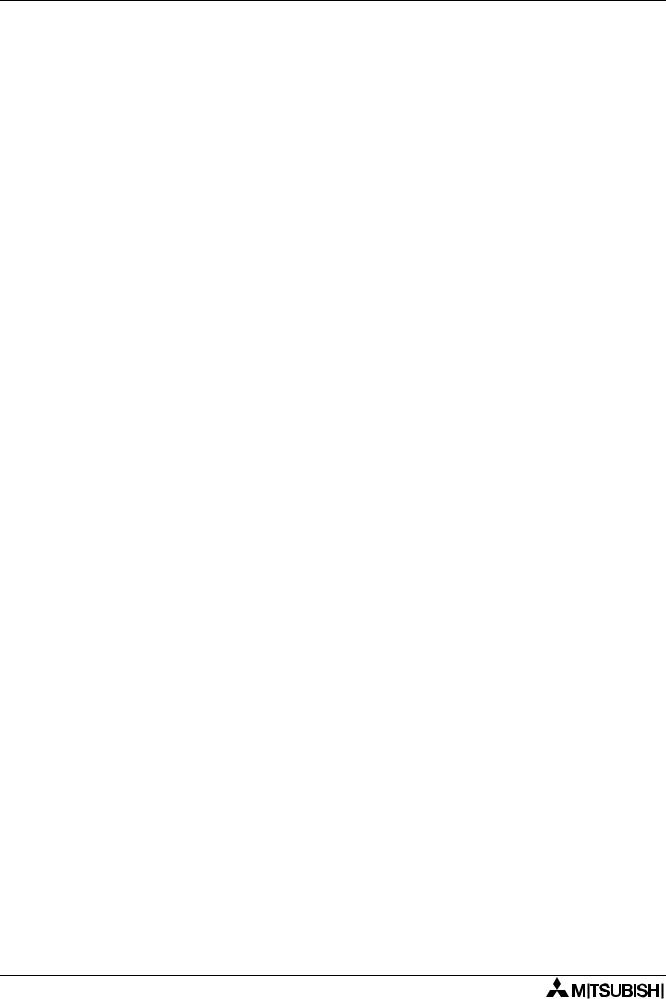
ALPHA- & ALPHA XL-Steuerung
11.4 |
Vorkonfigurierte Modems .................................................................................. |
11-2 |
11.5 |
Wie Sie das Modem an der ALPHA-Steuerung anschließen ............................ |
11-3 |
11.5.1 Modem-Einstellungen.............................................................................................. |
11-3 |
|
11.5.2 Initialisierung des Modems über die Software......................................................... |
11-5 |
|
11.5.3 Initialisierung des GSM-Modems über die Software ............................................... |
11-7 |
|
11.6 |
Überprüfung der Verbindung von PC und Modem (Konfigurationstest) ............ |
11-9 |
11.7 |
Modemverbindung über Telefon........................................................................ |
11-9 |
11.8 |
So können Sie Daten übertragen .................................................................... |
11-11 |
11.9 |
Telefonverbindung trennen.............................................................................. |
11-11 |
12. So stellen Sie die Computer-Link-Funktion ein.................................. |
12-1 |
|
12.1 |
Einstellung der speziellen Kommunikation mit AL-PCS/WIN-EU ...................... |
12-1 |
13. Wie Sie die AS-Schnittstelle programmieren..................................... |
13-1 |
|
13.1 |
Icons der AS-Interface-Eingänge und System-Bits ........................................... |
13-1 |
13.1.1 Icons der AS-Interface-Eingänge ............................................................................ |
13-2 |
|
13.1.2 Icons der ASI-System-Bits ...................................................................................... |
13-2 |
|
13.2 |
Icons der AS-Interface-Ausgänge und Steuer-Bits............................................ |
13-3 |
13.2.1 Icons der AS-Interface-Eingänge ............................................................................ |
13-3 |
|
13.2.2 Aktiv/Passiv-Zustand............................................................................................... |
13-4 |
|
viii
